这是在线将图像转换为 GIF 的最佳免费网站列表。GIF实际上是一种位图图像格式,代表Graphics Interchange Format。它包含一系列静止帧,并以特定速度播放这些静止帧以复制运动。因此,如果你有一系列静止图像,你可以将它们转换为动画 GIF。
在线图像转GIF的免费网站有哪些?在这篇文章中,我介绍了 8 个可以将图像转换为 GIF 的网站。你可以匿名使用这些网站而无需创建帐户,而且它们是免费的。要创建 GIF,你必须将图像上传到特定的转换器。然后你可以最终确定每个图像的位置。这对于获得正确的动画很重要。下单后,你会在不同的网站上获得不同的选择。但所有这些都可以让你调整 GIF 的帧率(速度)、重复(循环)和画布大小(尺寸)。我简要介绍了每个网站,并包括了它的亮点,例如它支持什么图像格式,它可以处理多少个图像等。你可以通过列表查看它们。我希望这可以帮助你找到一个可以满足你需求的网站。
我最喜欢的最好的图像转GIF免费网站合集
EZGIF是此列表中我最喜欢的图像到 GIF 转换器网站。这是创建动画 GIF 的最佳网站之一。它适用于多种图像文件格式,最多可添加 2,000 张图像。上传图片时,不必保持准确的顺序。该网站允许你使用额外的裁剪和帧延迟选项重新定位图像。最重要的是,你可以选择切换帧、添加效果等。不仅如此,该网站还包含一系列工具,可用于几乎所有类型的 GIF 操作。
另请查看我们的其他最佳免费MP4 到 GIF 转换器在线网站列表、适用于 Windows 的 GIF 屏幕录像机软件和适用于 Windows的动画 GIF 编辑器软件。
EZGIF
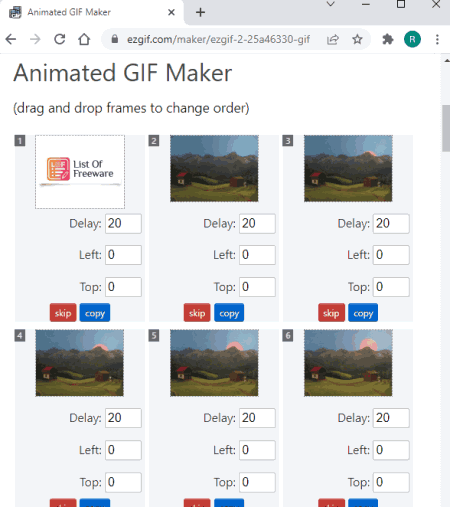
常用的在线图像转GIF的免费网站推荐:EZGIF是一个为 GIF 文件提供广泛功能的网站。它有一个在线动画 GIF 制作工具。你可以使用此工具从图像创建 GIF。它支持多种图像格式。你最多可以上传 2,000 张图像以组合成一个 GIF。但是,每个图像的大小必须小于 6 MB,总大小为 100 MB。如果你将图像打包在 ZIP 文件中,则可以直接上传该 ZIP 文件。它按字母顺序排列图像,并允许你根据需要更改顺序。除此之外,你还可以裁剪图像并分别为每个图像添加延迟。完成图像后,你还可以获得 GIF 的选项。这包括帧切换、延迟、循环 GIF、添加效果等。制作 GIF 后,你可以预览它的大小。从那里,你可以直接下载 GIF。
如何使用 EZGIF 在线将图像转换为 GIF?
- 使用下面给出的链接转到此动画 GIF 制作工具。
- 单击 上传按钮和你的图像。
- 在下一个屏幕上,根据需要更改图像顺序。
- 使用其他选项根据你的需要自定义 GIF。
- 之后创建 GIF,然后使用“保存”按钮下载。
重要特征:
- 本网站支持 GIF/JPG/PNG/APNG/HEIC/MNG/FLIF/AVIF/WebP 图像。
- 制作 GIF 最多需要 2,000 张图像。
- 每个图像的文件大小不得超过 6 MB,总共不得超过 100 MB。
- 它支持直接 ZIP 上传(按顺序打包图像)。
- 重新排列跳过和复制图像的选项。
- 调整图像大小和添加延迟的选项。
- GIF 选项:切换帧、延迟、重力、循环和效果。
GIFMaker
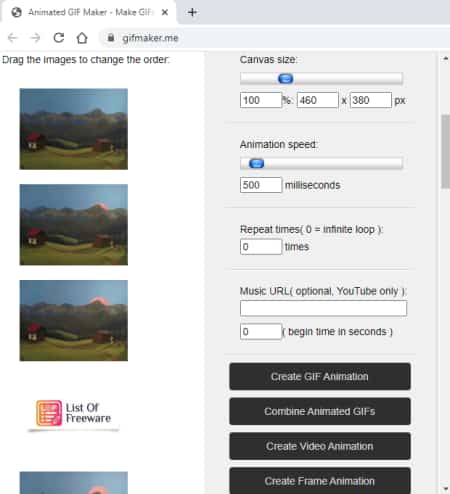
GIFMaker是一个多功能网站,用于创建动画 GIF、动画帧、带有音乐的动画视频,以及在线组合 GIF。在这个网站上,你可以轻松地将多达 300 张图像转换为单个 GIF。这里对文件大小没有限制。只需简单地删除 JPG、PNG 和 GIF 文件,然后在需要时重新定位它们。它显示了 GIF 的实时预览,你可以在其中选择设置速度、重复和画布大小。你可以在密切关注预览的同时相应地调整这些选项。有了它,你可以将图像转换为 GIF 文件。
如何在 GIFMaker 上在线将图像转换为 GIF?
- 按照下面的链接打开这个 GIF 动画制作工具。
- 将图像添加到转换器(最多 300 个)。
- 之后,通过简单的拖放(如果需要)更改图像的位置。
- 尝试根据自己的喜好设置画布大小、速度和重复参数。
- 然后选择创建 GIF 动画选项进行转换。
- 等待它得到处理,然后单击下载 GIF按钮以保存它。
重要特征:
- 本网站支持 JPG/PNG/GIF 图片。
- 制作 GIF 最多需要 300 张图像。
- 图像文件大小没有限制。
- 它允许你在上传后重新排列图像。
- 通过实时预览设置画布大小、动画速度和重复时间。
- 创建视频动画、帧动画和组合 GIF 的选项。
- 将视频转换为 GIF 的选项。
I LoveImg
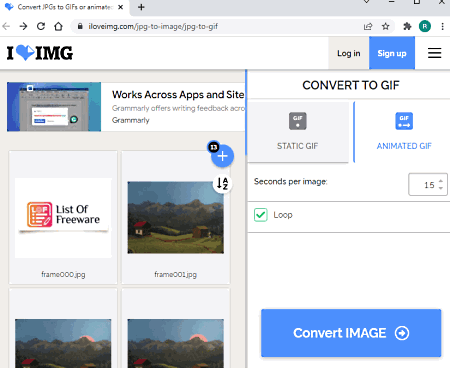
常用的在线图像转GIF的免费网站推荐:I LoveImg是一个免费网站,包含一系列用于图像文件的在线工具。你可以在线找到将 JPG 转换为 GIF 的免费工具。此工具仅支持 JPG 和 JPEG 图像,一次最多可以添加 60 个文件。如果需要,你可以更改图像的位置和旋转图像。你有两个转换选项;静态 GIF 和动画 GIF。静态 GIF 选项将每个图像文件转换为带有静止帧的单个 GIF。而动画 GIF 选项将所有图像组合成一个带有移动帧的 GIF。在动画 GIF 的情况下,你可以设置每个图像的帧时间。这是每个图像在 GIF 中可见的时间。除此之外,你还可以将 GIF 循环播放到无休止的播放中。
如何在 ILoveImg 上在线将图像转换为 GIF?
- 使用给出的链接打开这个 JPG 到 GIF 转换器。
- 将你的 JPG/JPEG 图像添加到转换器(最多 60 个)。
- 如果需要,旋转并重新排列图像的位置。
- 然后选择动画 GIF选项进行转换。
- 为每个图像设置帧速率时间,并根据需要检查循环选项。
- 最后,点击Convert IMAGE 开始转换,得到GIF文件。
重要特征:
- 本网站支持 JPG/JPEG 图片。
- 制作 GIF 最多需要 60 张图像。
- 图像文件大小没有限制。
- 它支持从 Google Drive 和 Dropbox 导入。
- 重新排列和删除图像的选项。
- 旋转图像和添加自定义帧时间的选项。
ImgFlip
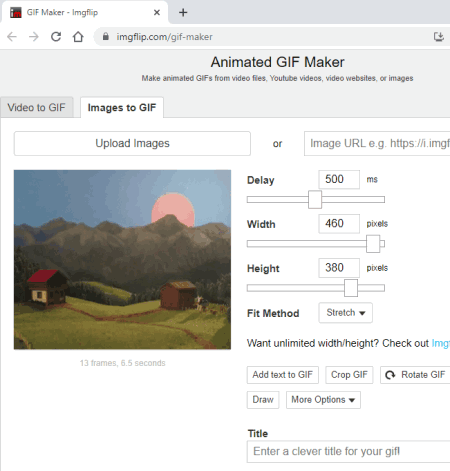
在线图像转GIF的免费网站有哪些?ImgFlip是一个免费网站,你可以在其中在线将图像转换为 GIF。该网站最多可以将 120 张图像转换为单个 GIF,并支持所有流行的图像文件格式。要创建 GIF,你可以从本地存储上传图像或从 URL 获取它们。无论哪种情况,你都可以选择使用实时 GIF 预览重新定位图像。从那里,你可以调整 GIF 的速度和大小。该网站还为你提供在 GIF 上添加文本、在 GIF 上绘制、旋转帧、裁剪等选项。除此之外,你还可以标记 GIF NSFW 并将其保密。这个网站唯一的缺点是最终的 GIF 上面有一个小水印。
如何在 ImgFlip 上在线将图像转换为 GIF?
- 按照下面的链接打开这个 GIF 制作工具并选择图像到 GIF选项,
- 将你的图像(按顺序)上传到该工具。
- 根据你的要求调整 GIF 的延迟和大小选项。
- 如果你想旋转、添加文本、绘制,你也可以这样做。
- 最后,点击Generate GIF按钮下载最终的 GIF 文件。
重要特征:
- 该网站支持流行的图像文件格式。
- 它允许你每次转换最多添加 120 张图像。
- 图像文件大小没有限制。
- 用户可以在上传时重新排列图像的顺序。
- 显示带有大小和速度选项的 GIF 的实时预览。
- 添加文本、绘制、旋转、反转等的选项。
- 最终的 GIF 有一个ImgFlip水印。
- 还提供了将视频转换为 GIF 的工具。
Imgonline.com.ua

Imgonline.com.ua是一个免费网站,提供在线处理 JPEG 文件的工具。这还包括一个在线 GIF 动画制作器。除了 JPEG,它还支持 PNG、BMP、JPG 和 TIFF 图像。它最多可以将 30 幅图像转换成 GIF。为此,它提供了 30 个单独的上传按钮。你必须将图像放在正确的插槽中才能获得正确的 GIF。然后,你可以根据自己的喜好调整循环、速度和尺寸选项并创建动画 GIF。
如何在 ImgOnline 上在线将图像转换为 GIF?
- 按照下面给出的链接打开此转换器。
- 按照网站上提供的确切顺序上传你的图像。
- 调整 GIF 的循环和速度参数。
- 如果需要,自定义调整大小选项。
- 然后单击“确定”开始转换并获取 GIF。
重要特征:
- 本网站支持 JPG/JPEG/PNG/BMP/TIFF 图像。
- 每次转换最多可以合并 30 张图像。
- 设置 GIF 的大小、循环次数和速度的选项。
- 它还允许你反转 GIF 并删除/添加边框。
GIF Maker by CleverPDF
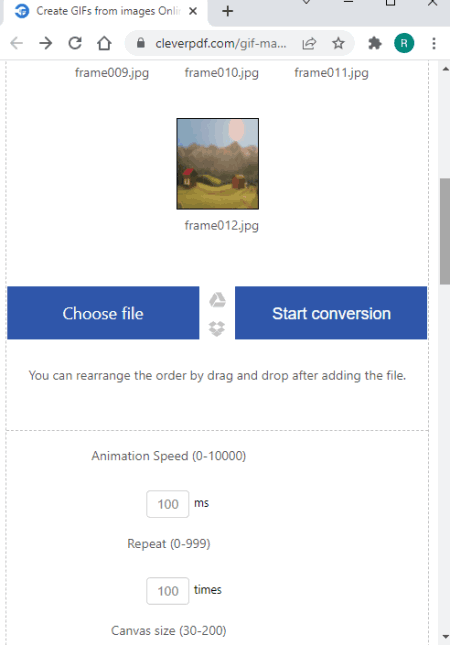
常用的在线图像转GIF的免费网站推荐:CleverPDF提供免费的 GIF 制作工具,你可以在其中将图像转换为 GIF。此工具支持 JPG 和 PNG 图像。你可以从本地存储中添加图像,也可以从 Google Drive 或 Dropbox 中获取它们。添加图像后,你可以设置图像的最终顺序。除此之外,你还可以选择设置 GIF 的帧速率、重复和画布大小。最后,你可以将所有图像转换为单个 GIF。
如何在 CleverPDF 上在线将图像转换为 GIF?
- 使用下面给出的链接打开 CleverPDF 的这个 GIF Maker。
- 将你的图像上传到该工具或从云存储中获取它们。
- 添加图像后,拖放缩略图以根据需要更改顺序。
- 调整 GIF 的帧速率、重复和画布大小。
- 最后,点击开始转换按钮,得到最终的 GIF 文件。
重要特征:
- 本网站支持 JPG 和 PNG 图片。
- 没有提及上传大小和图像数量的限制。
- 允许在上传时通过简单的拖放更改顺序。
- 调整 GIF 的速度、重复和画布大小的选项。
Media.io
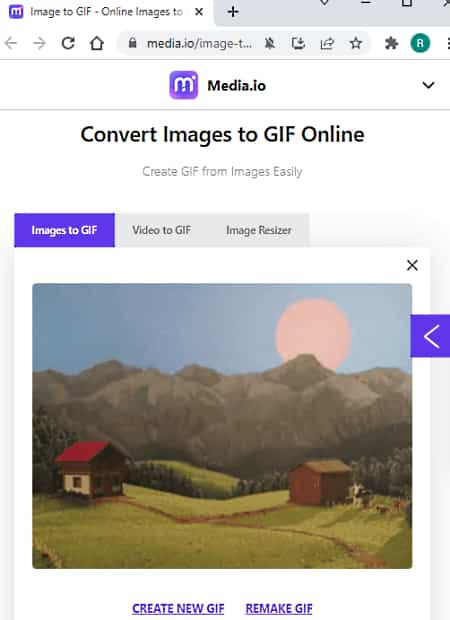
最好的图像转GIF免费网站合集:Media.io是另一个将图像转换为 GIF 的免费网站。该网站可以创建最多包含 20 张图像的动画 GIF。为此,它支持 JPG、PNG、JPEG、BMP 和 GIF 图像文件格式。你可以简单地先上传文件,然后按照 GIF 的顺序排列它们。你可以通过 GIF 的实时预览来验证订单。如果你需要改变速度,你可以和尺寸一起做。现在,该网站还提供了向 GIF 添加水印的选项。有两个水印选项;文字和图像。你可以使用这些选项中的任何一个来为你的创作添加水印。
如何在 Media.io 上在线将图像转换为 GIF?
- 使用下面给出的链接访问此在线图像到 GIF 工具。
- 确保你位于图像到 GIF部分,然后将你的图像上传到那里。
- 使用给定选项调整 GIF 的尺寸和速度。
- 如果需要,在 GIF 中添加水印。
- 然后单击 CREATE 按钮并等待它完成。
- 最后,下载 GIF 或直接导出到 Dropbox。
重要特征:
- 本网站支持 JPG/PNG/JPEG/BMP/GIF 图片。
- 它允许你每次转换最多添加 20 张图像。
- 图像文件大小没有限制。
- 用户可以选择在上传后更改图像的位置。
- 设置 GIF 大小和速度的选项。
- 将文本或基于图像的水印添加到 GIF。
- 支持将输出直接导出到 Dropbox。
Free Convert
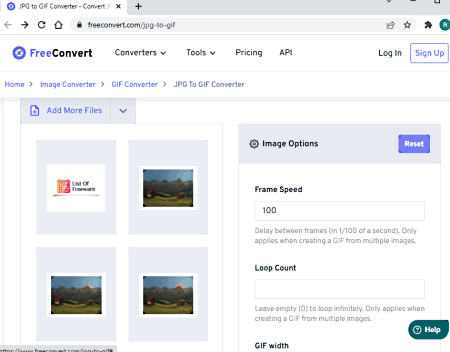
在线图像转GIF的免费网站有哪些?Free Convert是一个流行的免费文件转换网站,可以处理最大 1 GB 的文件。它有一个免费的 JPG 到 GIF 转换器。该转换器具有 1 GB 的输入大小,但一次只能转换 15 个文件。这意味着你只能将 15 帧添加到 GIF。如果你对此感到满意,那么你可以在这里使用云导入和修剪图像等功能。除此之外,你还可以获得循环计数和帧速率。有了它,你可以创建 GIF 并下载它。你还可以选择在下载后从服务器中删除 GIF。
如何在 FreeConvert 上在线将图像转换为 GIF?
- 按照下面给出的链接在 FreeConvert 上将图像转换为 GIF。
- 将你的图像添加到转换器,你最多可以添加 15 个图像。
- 调整 GIF 的尺寸、循环和速度参数。
- 然后单击转换为 GIF按钮并等待它完成。
- 下载转换后的 GIF 并将其从服务器中删除。
重要特征:
- 本网站支持 JPG/JPEG 图片。
- 它提供了多种添加图片的方法,包括本地上传、Google Drive、Dropbox 和 URL。
- 每次转换最多可以合并 15 张图像。
- 上传后,用户可以选择更改位置以及删除图像。
- 设置 GIF 的大小、循环次数和速度的选项。
- 切换以裁剪所有图像以修复提到的 GIF 宽度。

